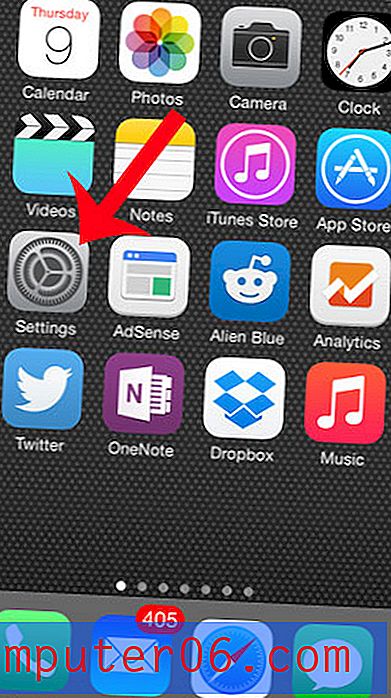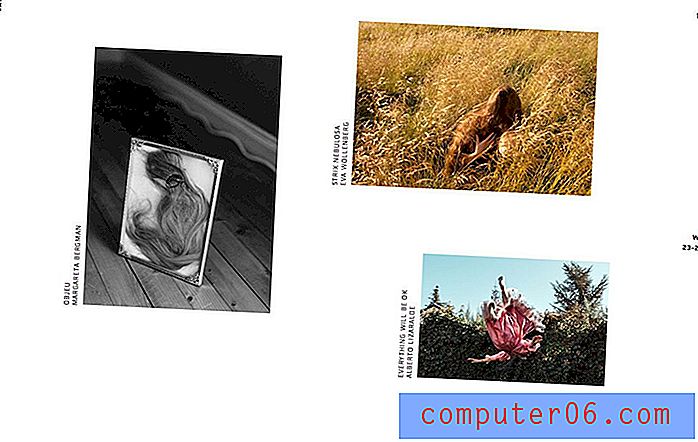Cómo evitar que Windows 7 abra un enlace en Microsoft Word
Su computadora con Windows 7, cuando era completamente nueva, incluía un conjunto predeterminado de programas y configuraciones que usaba para manejar tipos de archivos y protocolos específicos. Sin embargo, con el tiempo, a medida que instala nuevos programas y realiza cambios en su computadora, esas configuraciones iniciales se pueden cambiar lentamente según sus propias preferencias. Si bien esto generalmente implica elegir un nuevo navegador web o usar un programa diferente para ver imágenes, puede ser tan serio como usar accidentalmente Microsoft Word para abrir enlaces en los que puede hacer clic en páginas web, mensajes de correo electrónico o documentos. Microsoft Word no fue diseñado para procesar este tipo de solicitudes, y sus experiencias al usar ese programa de esta manera pueden ser problemáticas. Afortunadamente, es posible ajustar la configuración de Windows 7 y evitar que Windows 7 abra un enlace en Microsoft Word.
Use su navegador web para abrir enlaces en lugar de Microsoft Word
Independientemente de cómo haya sucedido, es casi seguro que no desea abrir hipervínculos en Microsoft Word. Como programa de procesamiento de texto, no está destinado a esa actividad. Afortunadamente, Windows 7 incluye un menú de Programas predeterminados que puede aprovechar para restaurar el orden entre los enlaces en los que hace clic en su computadora.
Abra el menú Programas predeterminados haciendo clic en el botón Inicio en la esquina inferior izquierda de la pantalla de su computadora, luego haga clic en la opción Programas predeterminados en la parte inferior de la columna en el lado derecho del menú.

Haga clic en Asociar un tipo de archivo o protocolo con una opción de programa en el centro de la ventana.
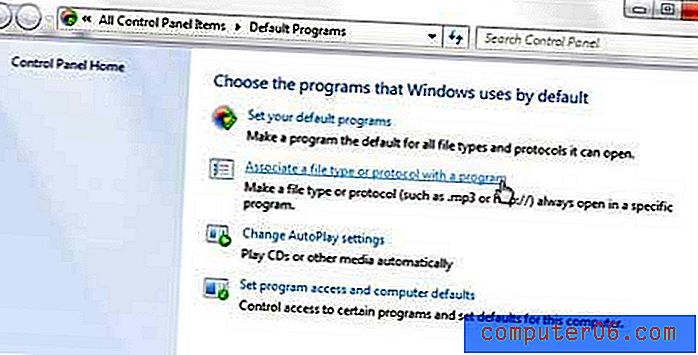
La siguiente pantalla puede tardar varios segundos en cargarse, pero, una vez que esté visible, verá una lista completa de todos los tipos de archivos para los que Windows 7 ha establecido asociaciones en su computadora. La estructura de esta ventana incluye tres columnas: Nombre, Descripción y Valor predeterminado actual . La columna Nombre muestra la extensión del archivo, la columna Descripción incluye una breve explicación de para qué sirve esa extensión de archivo, y la columna Valor predeterminado actual muestra el programa que Windows 7 usará para abrir ese tipo de archivo. Esta ventana está organizada por la columna Nombre, pero todos los protocolos se enumeran juntos al final de la lista, así que desplácese a la opción HTTP cerca del final.
Una vez que haya encontrado la entrada HTTP, haga clic una vez para seleccionarla, luego haga clic en el botón Cambiar programa en la esquina superior derecha de la ventana.
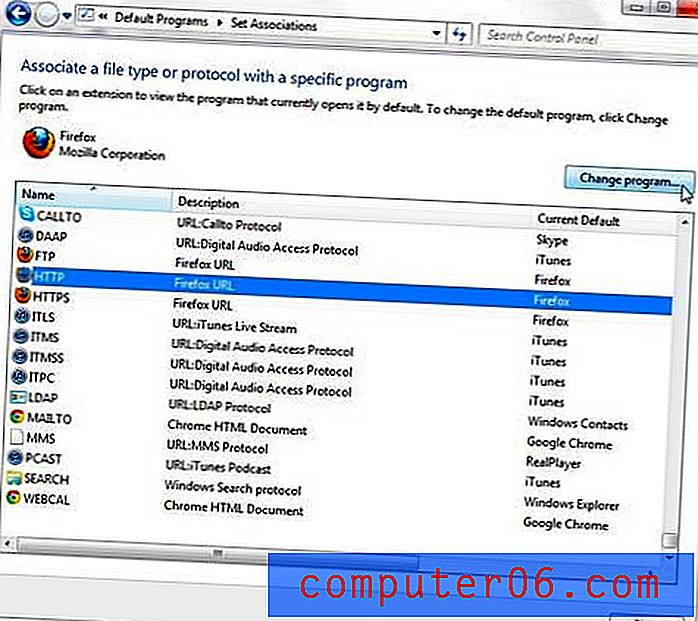
Haga clic en el navegador web que desea usar cuando haga clic en un enlace, luego haga clic en el botón Aceptar .
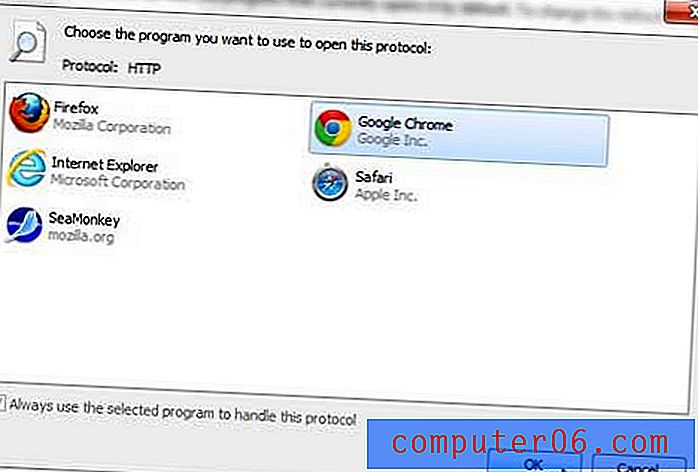
Si Microsoft Word no se configuró como la opción predeterminada para el protocolo HTTP, pero sus enlaces aún se abren en Word después de haber realizado este cambio, entonces es posible que deba realizar un cambio adicional en su configuración HTTP predeterminada para que Microsoft Word se detenga abriendo cuando haces clic en un enlace.
Haga clic en el botón Atrás en la parte superior de la ventana, luego haga clic en el enlace Establecer sus programas predeterminados en la parte superior de la ventana (si ya había cerrado la ventana, puede volver a esta pantalla haciendo clic en el botón Inicio y luego haciendo clic en Programas predeterminados otra vez.)
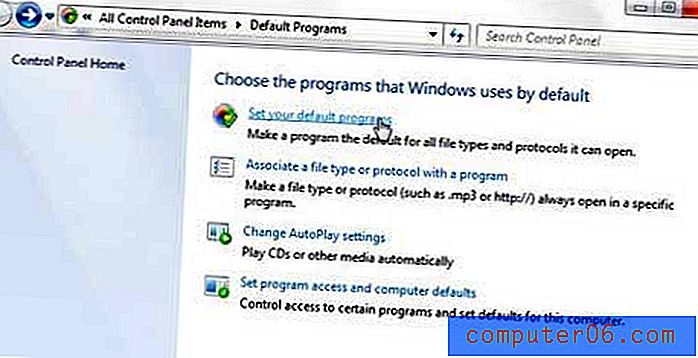
Desplácese por la lista de programas en el lado izquierdo de la ventana hasta que encuentre el navegador que desea abrir cuando haga clic en un enlace. Haga clic en el navegador una vez para seleccionarlo, luego haga clic en el botón Establecer este programa como predeterminado en la parte inferior de la ventana.
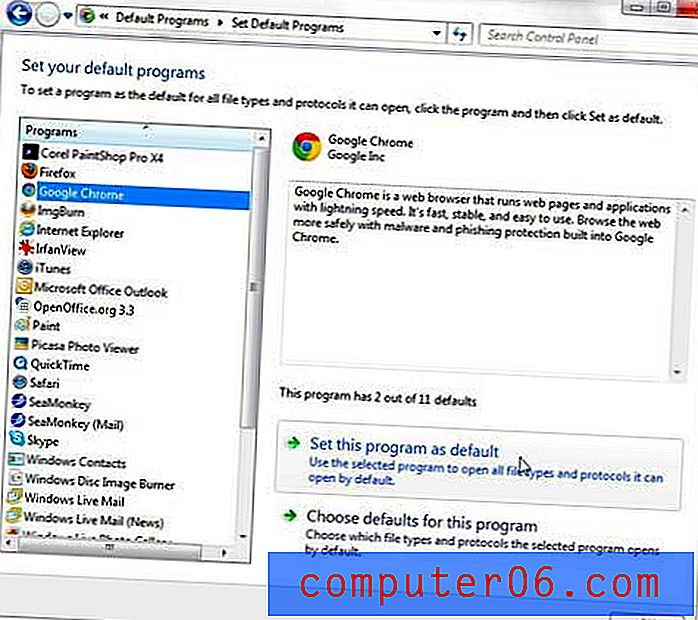
Cualquier enlace en el que haga clic debería abrirse en el navegador que ha seleccionado.